在本篇文章中,鸿哥将会为大家全面讲解360 WiFi扩展器恢复出厂设置的具体步骤。
实际上,无论是360 WiFi扩展器还是360无线路由器,恢复出厂设置的方式均包含两种:
1、硬件复位
2、软件复位
这两种恢复出厂设置的方法,鸿哥都会逐一详细阐述。其中,硬件复位不仅效果最佳,而且操作起来最为简便,因此鸿哥个人推荐大家优先采用这种方法。
一、硬件复位
1、在360 WiFi扩展器的机身部位,存在一个RESET按钮,具体位置如图所示。请各位根据自己的设备找到这个RESET复位按钮。
2、确保360 WiFi扩展器已通电,随后按住RESET复位按钮几秒钟,即可实现恢复出厂设置。
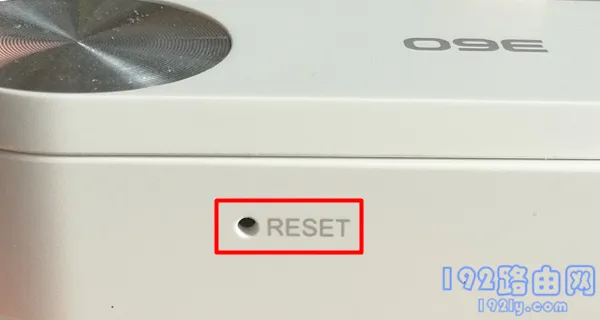
温馨提醒:
360 WiFi扩展器的RESET复位按钮位于一个小孔内;在实际操作过程中,需要借助牙签、笔尖等细小工具才能准确按住该按钮。
二、软件复位
首先,鸿哥要强调的是,软件复位这种方式存在一定条件限制。用户必须能够顺利登录到360 WiFi扩展器的设置界面,才有资格执行软件复位操作。
因此,如果已经无法访问360 WiFi扩展器的设置界面,则无法通过这种方式恢复出厂设置。在这种情况下,只能选择硬件复位这一途径来完成恢复出厂设置。
1、进入360 WiFi扩展器的设置页面,点击“恢复出厂设置”的选项以启动该功能。
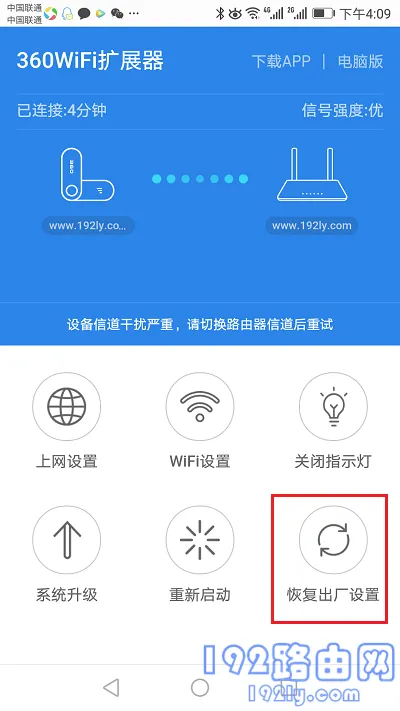
2、接着再次点击“恢复出厂设置”。
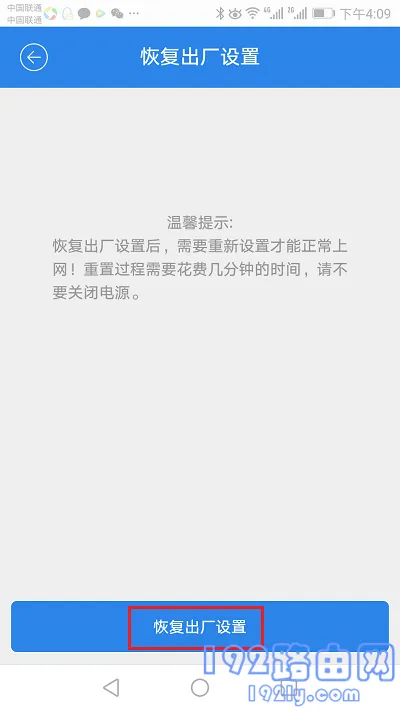
3、在出现的对话框中点击“确定”,即可开始恢复出厂设置流程,详情可见下图。
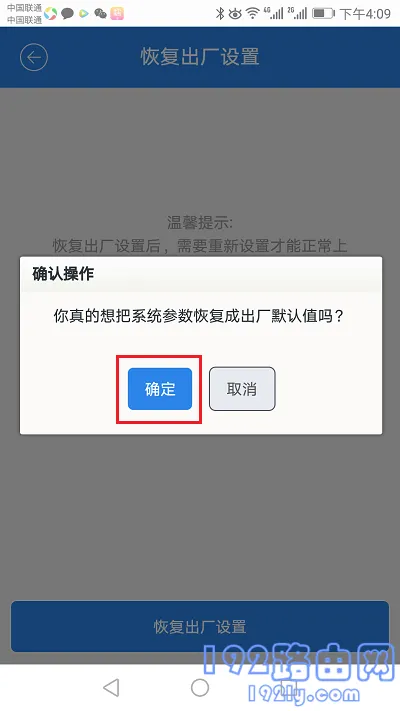
4、等待大约几十秒,整个恢复出厂设置的过程就完成了。
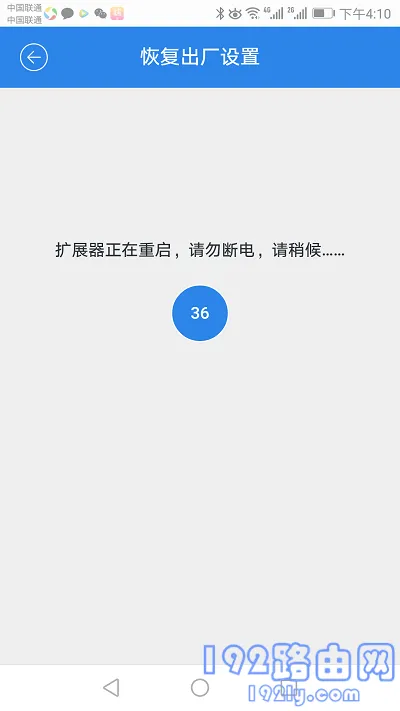
补充说明:
完成恢复出厂设置之后,需要重新配置360 WiFi扩展器以增强无线信号覆盖,直至设置无误方可正常使用。
若不清楚如何配置360 WiFi扩展器以增强无线信号,请参考以下文章:








 陕公网安备41159202000202号
陕公网安备41159202000202号